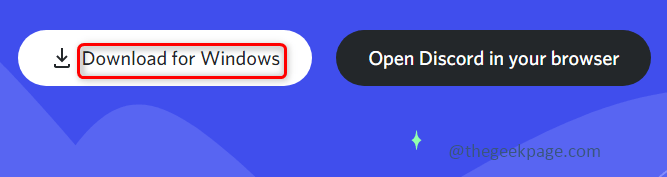- لسوء الحظ ، نظرًا لعدم توفر تطبيق Discord رسمي لجهاز PlayStation 5 ، لا يمكنك استخدام التطبيق على وحدة التحكم الخاصة بك.
- ومع ذلك ، هناك حل بديل متاح حتى يتمكن أصدقاؤك من رؤية الألعاب التي تلعبها ويمكنهم أيضًا الاتصال بالدردشة معك.
- إذا كنت تريد استخدام Discord على PS5 الخاص بك بدون جهاز كمبيوتر ، فتأكد من توصيله من خلال تكامل Discord x PS5.
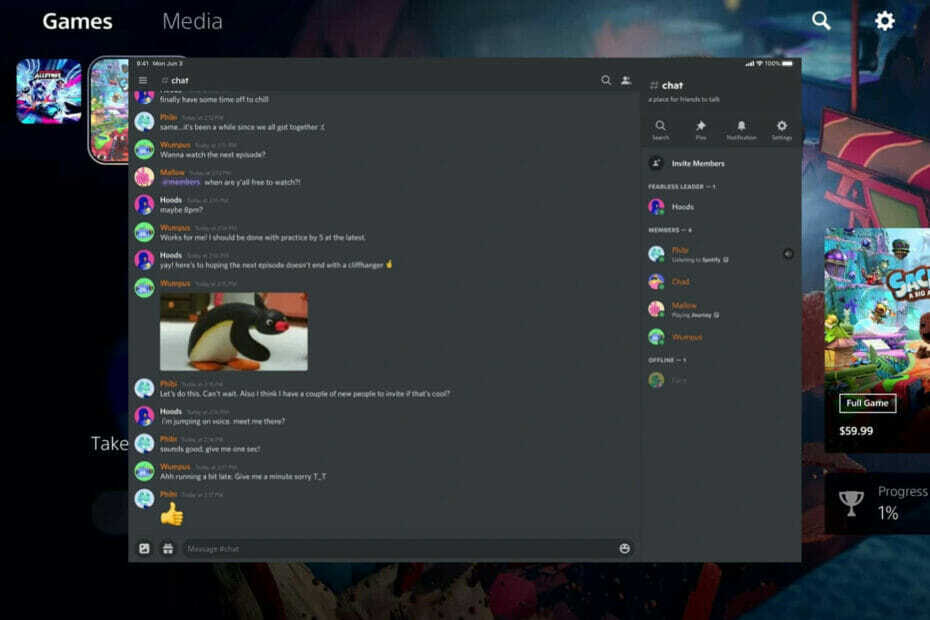
Xالتثبيت عن طريق النقر فوق ملف التنزيل
سيعمل هذا البرنامج على إصلاح أخطاء الكمبيوتر الشائعة ، ويحميك من فقدان الملفات ، والبرامج الضارة ، وفشل الأجهزة ، وتحسين جهاز الكمبيوتر الخاص بك لتحقيق أقصى أداء. إصلاح مشكلات الكمبيوتر وإزالة الفيروسات الآن في 3 خطوات سهلة:
- قم بتنزيل Restoro PC Repair Tool التي تأتي مع التقنيات الحاصلة على براءة اختراع (براءة اختراع متاحة هنا).
- انقر ابدأ المسح للعثور على مشكلات Windows التي قد تتسبب في حدوث مشكلات بجهاز الكمبيوتر.
- انقر إصلاح الكل لإصلاح المشكلات التي تؤثر على أمان الكمبيوتر وأدائه
- تم تنزيل Restoro بواسطة 0 القراء هذا الشهر.
إذا كان لديك جهاز PlayStation 5 وتتساءل عن كيفية استخدام Discord على PS5 بدون جهاز كمبيوتر حتى تتمكن من الدردشة مع الأصدقاء أثناء ممارسة الألعاب ، فأنت في المكان الصحيح.
Discord هو عميل دردشة أصبح شائعًا في مجتمع الألعاب بسبب تركيزه على التواصل السريع والسهل بين اللاعبين. ومع ذلك ، فمن المستحسن استخدام الخلاف على متصفح الويب لتجربة خالية من المتاعب.
يمكنك أيضًا استخدامه لإجراء مكالمة صوتية أو دردشة نصية مع أصدقائك وعائلتك ، أو حتى استخدامه كبديل لـ Skype.
يحتوي PlayStation 5 على مجموعة متنوعة من الألعاب عبر الإنترنت. ومع ذلك ، فإن أحد أكبر قيود وحدة التحكم هذه هو أنها لا تحتوي على تطبيق Discord رسمي. هذه مشكلة ، ولكن لا تزال هناك طريقة لربط حساب Discord الخاص بك بجهاز PS5 الخاص بك.
في هذه المقالة ، سوف نقدم بعض النصائح حول كيفية استخدام Discord على PS5 بدون جهاز كمبيوتر.
هل يمكنك استخدام Discord على PS5؟
إذا كنت تبحث عن لعب ألعاب PS5 عبر الإنترنت مع الأصدقاء ، فسترغب في معرفة ما إذا كان يمكنك استخدام Discord على وحدة التحكم الجديدة. لا شك أنها إحدى أفضل الطرق للتواصل مع لاعبين آخرين ، ولكن هل هي متوافقة مع PS5؟
لسوء الحظ ، لا يحتوي Play Station 5 على متصفح مدمج ، لذا لا يمكنك استخدام Discord بشكل مباشر مع نفس المتصفح الحالي. ومع ذلك ، في المستقبل ، قد تقدم Sony الخيار الذي طال انتظاره.
حتى ذلك الحين ، يمكنك استخدام الخطوات الموضحة أدناه للبقاء على اتصال بأصدقائك في الألعاب.
كيف يمكنني الحصول على Discord على PS5 بدون جهاز كمبيوتر؟
عبر رسالة نصية PS5
- اضغط باستمرار على زر PS على وحدة التحكم الخاصة بك وحدد قاعدة اللعبة.
- بعد ذلك ، افتح دردشة أي من أصدقائك ، وأرسل لهم الرابط discord.com وانقر عليها.
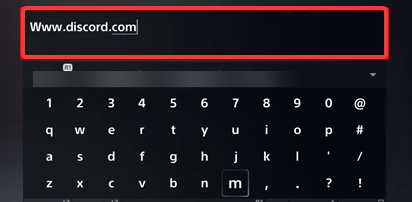
- بمجرد النقر فوق الارتباط ، سينقلك إلى الموقع الرسمي لـ الخلاف.
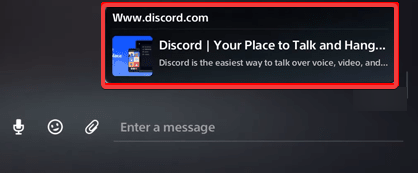
- يختار افتح Discord في متصفحك.
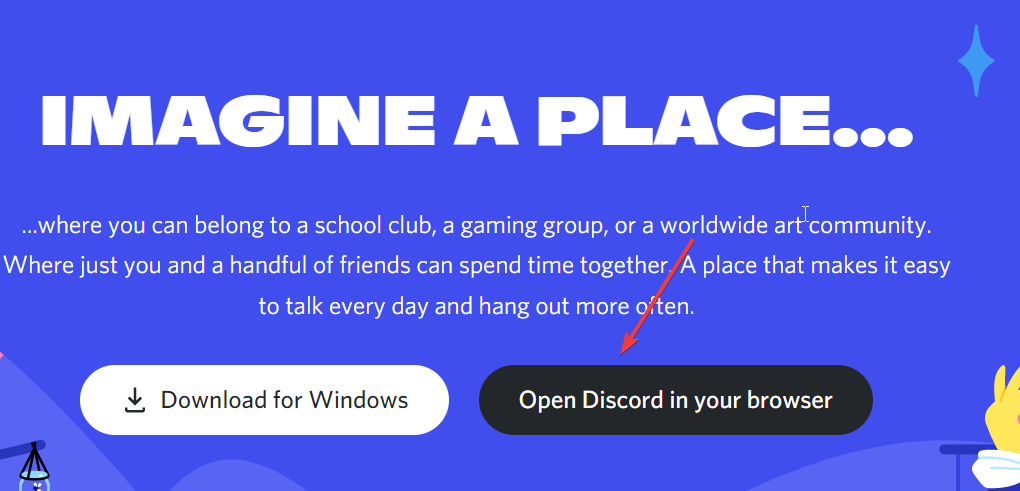
-
تسجيل الدخول إلى حسابك وابدأ في الاستمتاع بالألعاب مع البقاء على اتصال بأصدقائك من خلال النقر على علامة التبويب "الألعاب" في القمة.
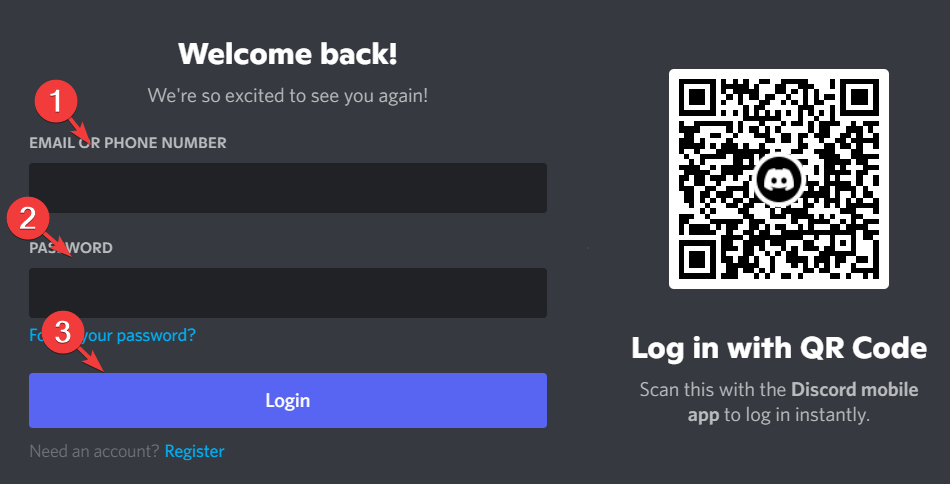
هذه هي الطريقة الحالية لكيفية استخدام Discord على PS5. لذلك ، يجب أن تتبع كل خطوة بعناية.
إذا تساءلت يومًا عن كيفية استخدام دردشة Discord على PS5 ، فيجب أن توفر لك هذه الطريقة جميع المعلومات التي تحتاجها.
- ديسكورد ميكروفون لا يعمل في نظام التشغيل Windows 11؟ قم بتطبيق هذه الإصلاحات
- 7+ إصلاحات سريعة لفتح Discord مرة أخرى على جهاز الكمبيوتر أو جهاز Mac
- احصل على تثبيت نظيف لنظام التشغيل Windows 10/11 بدون أداة التحديث
- لم يتم تمكين حسابك لـ Microsoft Forms: 3 نصائح سهلة
لماذا يستخدم اللاعبون Discord؟
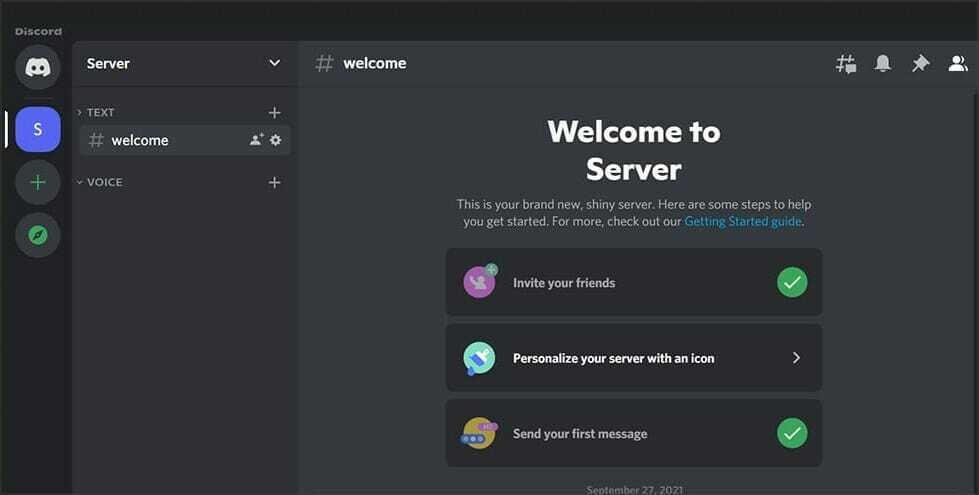
الخلاف هو واحد من أفضل تطبيقات المراسلة التي تسمح للمستخدمين بإنشاء مجموعات والانضمام إليها. على الرغم من وجود العديد من هذه التطبيقات ، إلا أنها تتمتع بميزة كبيرة وقد شكلت مجموعات للألعاب الكبرى قبل منافسيها بكثير.
علاوة على ذلك ، تم تصميم الواجهة للتواصل الخاص بالألعاب. وبالتالي ، يعتقد الكثير من الناس أن الألعاب مملة ما لم تنضم إلى مجتمع وأن Discord يكاد يكون ضروريًا لنفسه.
هل Discord آمن على PlayStation؟
على الرغم من أن Discord غير متاح رسميًا على PlayStation 5 ، إلا أنه آمن تمامًا للاستخدام إذا كنت تستخدم طرقًا من هذه المقالة.
يمكن أن يمثل استخدام حلول الجهات الخارجية أو أي تطبيقات لم يتم التحقق منها للوصول إلى Discord خطرًا أمنيًا ، لذلك ننصحك بالابتعاد عنها.
ومع ذلك ، يفضل بعض الأشخاص الخصوصية على أي شيء ويتساءلون غالبًا عن كيفية صنعها الخلاف لا يظهر ما اللعبة التي يلعبونها. إذا كنت أحدهم ، فتأكد من النقر فوق الارتباط والانتقال إلى دليلنا للحصول على الحل.
نأمل أن يكون هذا المنشور قد عالج مشكلتك ، ولكن إذا كنت ترغب في استخدام Discord على الدردشة الصوتية على PS5 ، فقد تضطر إلى الانتظار حتى يتم إصدار التطبيق الرسمي.
إذا كانت لديك أي أسئلة أو مخاوف تريد مشاركتها ، فيرجى الكتابة إلينا في قسم التعليقات أدناه.
 هل ما زلت تواجه مشكلات؟قم بإصلاحها باستخدام هذه الأداة:
هل ما زلت تواجه مشكلات؟قم بإصلاحها باستخدام هذه الأداة:
- قم بتنزيل أداة إصلاح الكمبيوتر تصنيف عظيم على TrustPilot.com (يبدأ التنزيل في هذه الصفحة).
- انقر ابدأ المسح للعثور على مشكلات Windows التي قد تتسبب في حدوث مشكلات بجهاز الكمبيوتر.
- انقر إصلاح الكل لإصلاح المشكلات المتعلقة بالتقنيات الحاصلة على براءة اختراع (خصم حصري لقرائنا).
تم تنزيل Restoro بواسطة 0 القراء هذا الشهر.